Cree formularios al instante con las nuevas plantillas preestablecidas y en la nube de Forminator
Publicado: 2024-06-28Si normalmente dedica 30 minutos o más a crear formularios en sitios de WordPress, le encantará la nueva y emocionante característica de Forminator... ¡Plantillas preestablecidas y en la nube ! Ah, ¿y también mencionamos que ahora también puedes agregar fácilmente calificaciones de estrellas a tus formularios?
Ahorre tiempo creando formularios con las plantillas preestablecidas y en la nube de Forminator.
Forminator ahora le permite crear fácilmente formularios profesionales que se adaptan a todo tipo de propósitos con sólo unos pocos clics.
Simplemente seleccione el tipo de formulario que desea crear en la galería de plantillas, personalícelo según sus necesidades, copie y pegue el código abreviado donde desea mostrar su formulario y listo, la tarea está hecha... ¡a continuación!
En este breve y práctico tutorial, cubriremos lo siguiente:
- Plantillas preestablecidas y en la nube de Forminator
- La galería de plantillas
- Cómo crear un formulario usando una plantilla
- Guardar sus propias plantillas
Y también exploraremos:
- Nuevas características adicionales del formador
- Campo de calificación
- Seleccionar campo: nuevo estilo de selección múltiple
Saltemos directamente…
Plantillas preestablecidas y en la nube de Forminator
Desde Forminator v. 1.32 en adelante, puede crear fácilmente formularios para diferentes propósitos utilizando 27 plantillas prediseñadas (¡próximamente habrá más plantillas!) .
También puede crear plantillas de formulario personalizadas, guardarlas en la nube y reutilizarlas en cualquier sitio que administre a través del Hub.
La galería de plantillas
Para acceder a las plantillas de Forminator, haga clic en el nuevo submenú Plantillas en el menú del complemento.
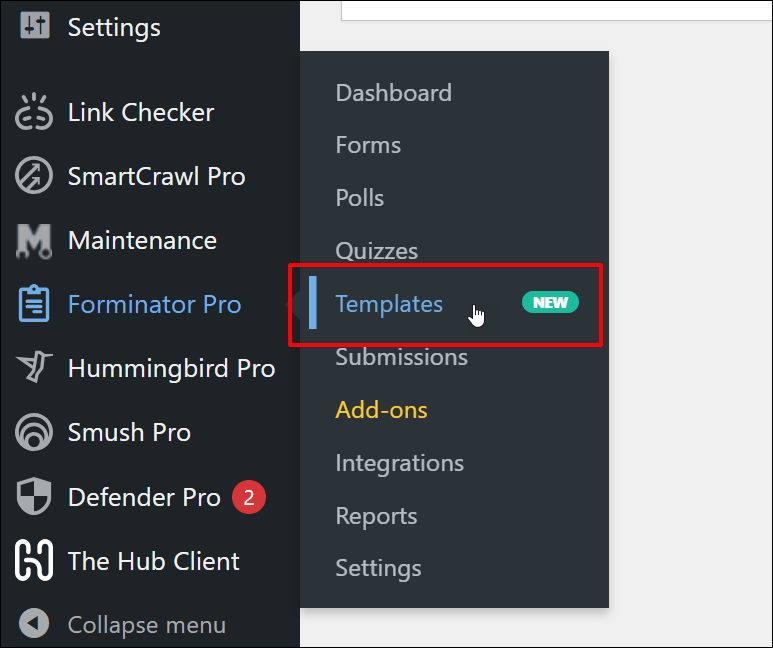
Esto lo lleva a la sección Plantillas , donde puede obtener una vista previa de todas las plantillas, crear nuevos formularios usando cualquier plantilla seleccionada y crear, guardar y administrar sus propias plantillas personalizadas en la nube.
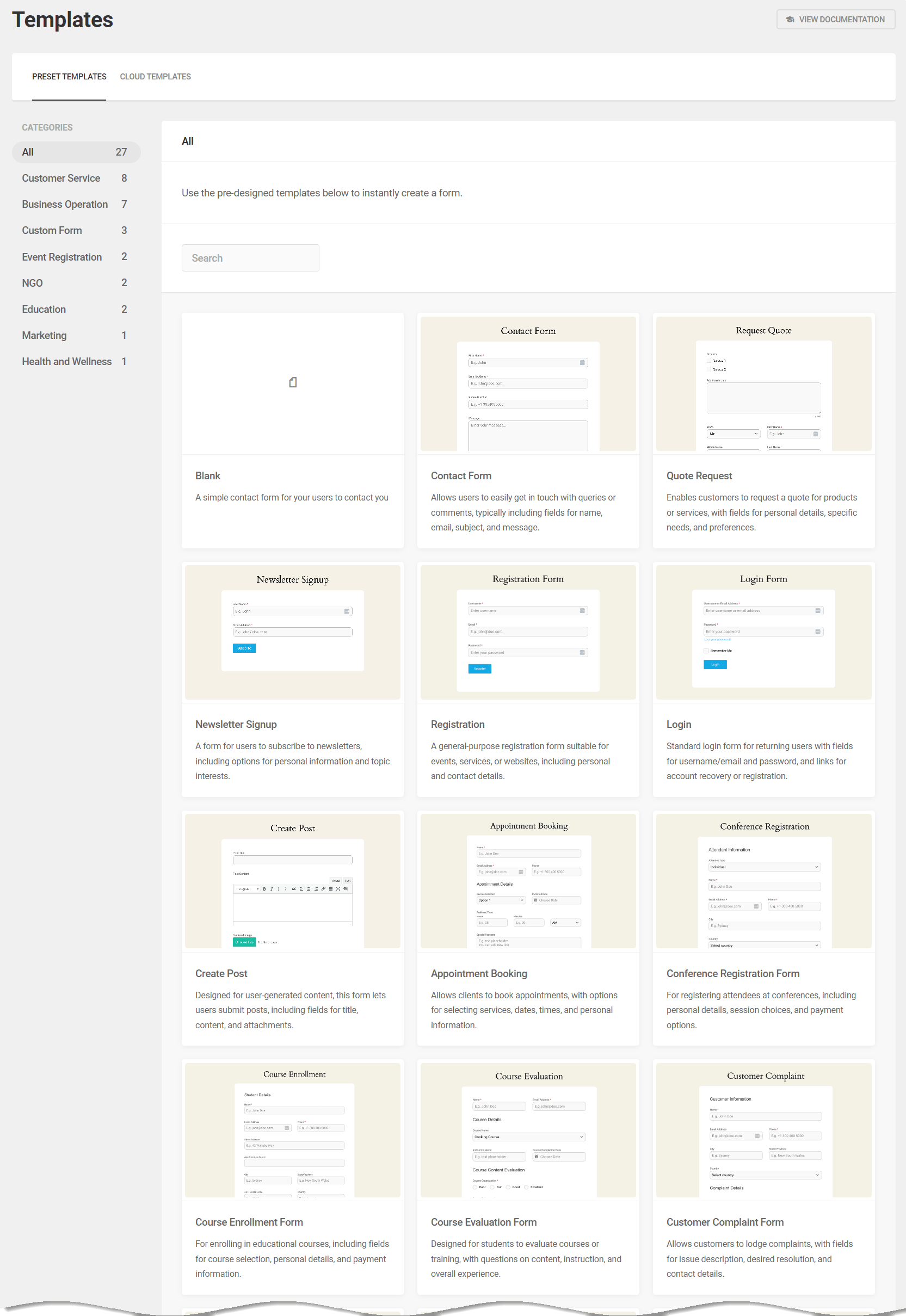
Además de ver y seleccionar plantillas, puede utilizar las pestañas, la búsqueda y las funciones de filtrado de la sección para localizar rápidamente una plantilla de formulario y acelerar el proceso de creación del formulario.
La sección Plantillas se divide en dos secciones principales:
- Plantillas preestablecidas : aquí encontrará una colección bien organizada de plantillas prediseñadas creadas por el equipo Forminator de WPMU DEV. Puede filtrar las plantillas haciendo clic en el nombre de cualquier categoría o explorar todo el rango. Además, el campo de búsqueda inteligente le permite encontrar plantillas rápidamente.
- Plantillas en la nube : en esta sección, encontrará todas las plantillas personalizadas que ha creado a partir de formularios en todos los sitios vinculados a su Hub. Estas plantillas se pueden utilizar para crear formularios en el mismo sitio o en cualquier otro sitio conectado a su Hub.
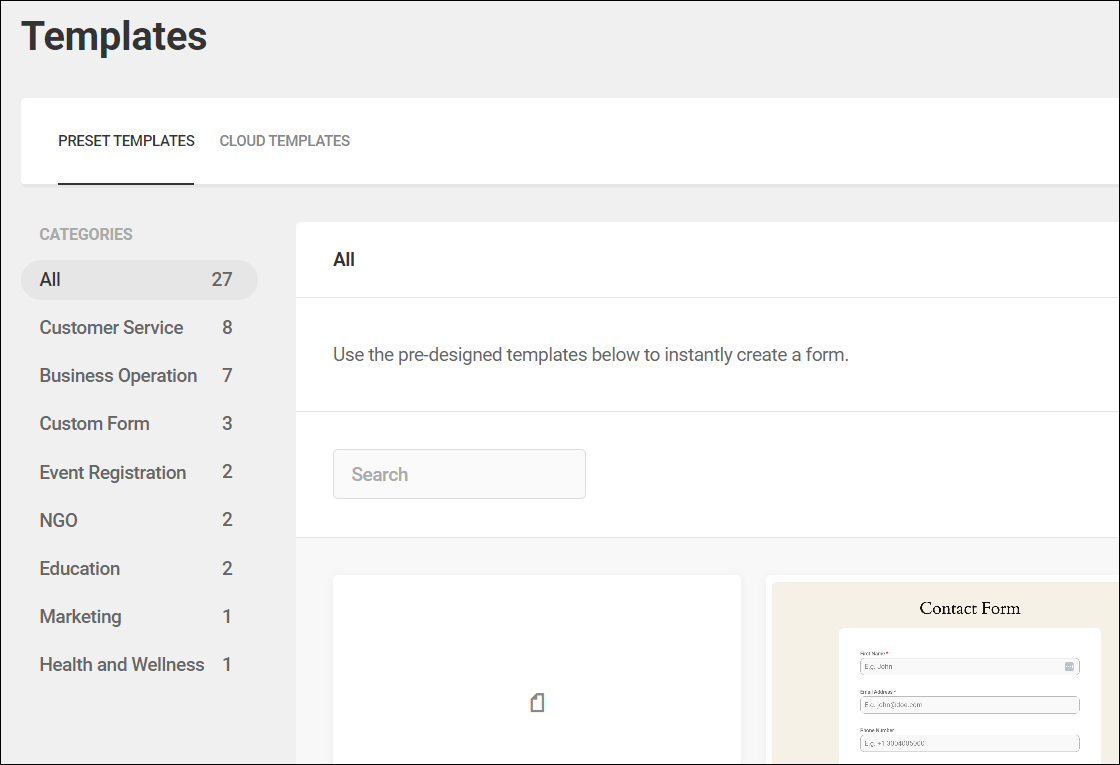
Se incluyen las siguientes plantillas básicas para las versiones gratuitas y del complemento Forminator Pro:
- En blanco : utilice esta plantilla para crear un formulario desde cero sin campos preestablecidos.
- Formulario de contacto : utilice esta plantilla para recopilar información del usuario, como nombre, correo electrónico, asunto y mensaje.
- Solicitud de cotización : los clientes pueden utilizar un formulario creado con esta plantilla para solicitar cotizaciones de productos o servicios.
- Suscripción al boletín : los usuarios pueden suscribirse a los boletines mediante un formulario creado con esta plantilla.
- Registro : utilice esta plantilla versátil para crear formularios de registro adecuados para eventos, servicios o sitios web.
- Iniciar sesión : utilice esta plantilla para crear un formulario de inicio de sesión típico para usuarios recurrentes con campos para nombre de usuario o correo electrónico y contraseña, junto con enlaces para recuperación o registro de cuenta.
- Crear publicación : utilice esta plantilla para crear fácilmente formularios de interfaz personalizados para envíos de contenido generado por el usuario, con campos para título, contenido y archivos adjuntos.
Además de las plantillas básicas enumeradas anteriormente, Forminator Pro incluye muchas otras plantillas preestablecidas útiles, como por ejemplo:
- Plantilla de registro de eventos
- Formulario de comentarios del cliente
- Formulario de reserva de cita
- Formulario de pedido para pequeñas empresas
- Solicitud de empleo
- Formulario de inscripción de voluntario
- Formulario de inscripción al curso
- Formulario de consulta de bienes raíces
- Formulario de historial médico
- Formulario de reserva de restaurante
- Formulario de donación
- Formulario de reserva de viaje
- Formulario de autorización de devolución de mercancía (RMA)
- Formulario de queja del cliente
- Formulario de evaluación del curso
- Formulario de confirmación de asistencia
- Formulario de inscripción a la conferencia
- Formulario de comentarios del evento
- Formulario de solicitud de servicio a domicilio
- Formulario de inscripción a la clase de fitness
Cómo crear un formulario usando una plantilla
Como se mencionó anteriormente, crear un formulario con Forminator usando plantillas es realmente simple, fácil y rápido.
Para este ejemplo, creemos un formulario de Solicitud de cotización.
Dirígete a la sección Plantillas de Forminator y localiza la plantilla Solicitud de cotización en la pestaña Plantillas preestablecidas .
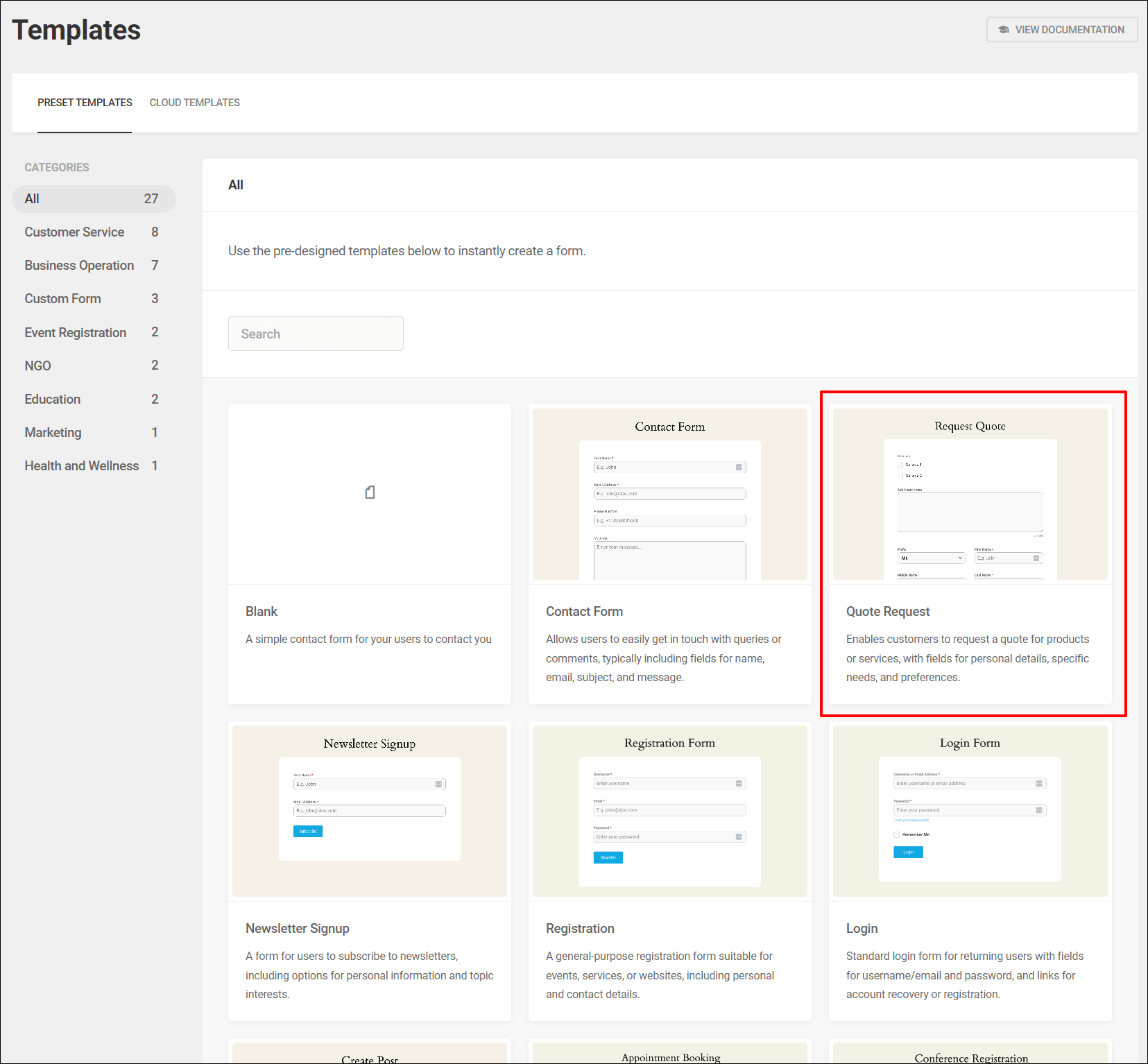
Al pasar el cursor sobre el elemento de la plantilla, aparecen opciones para obtener una vista previa de la plantilla o crear un formulario usando la plantilla.
Pase el cursor sobre la plantilla para obtener una vista previa o crear un formulario.
Si elige obtener una vista previa de la plantilla, se cargará una vista previa en tamaño completo en su navegador web, lo que le permitirá ver exactamente cómo se verá su formulario.
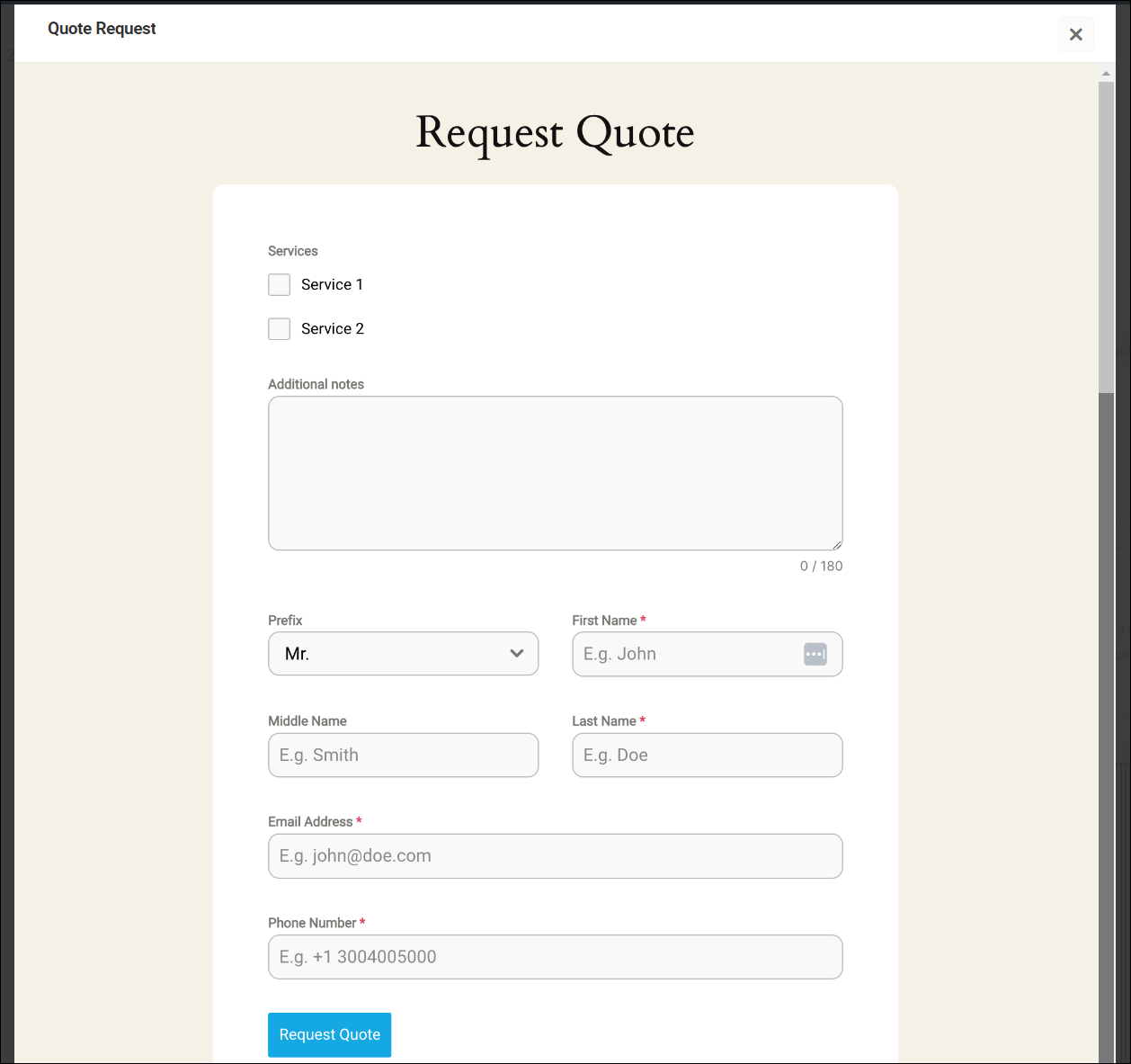
Haga clic en el botón Crear formulario para crear su formulario.
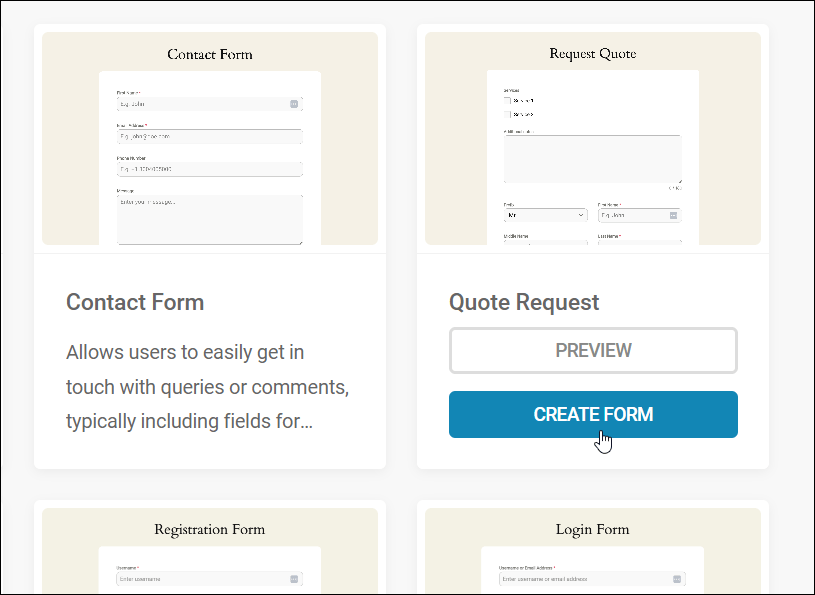
Esto cargará la plantilla en la pantalla Editar formulario de Forminator.
Desde aquí, puede simplemente personalizar los campos, la apariencia, el comportamiento, etc. de la plantilla como lo haría al crear cualquier otro formulario.
Además, si tiene Forminator Pro instalado, puede integrar fácilmente su formulario de solicitud de cotización (y todos los demás formularios) con el complemento PDF de Forminator y todos los demás complementos y servicios del complemento.
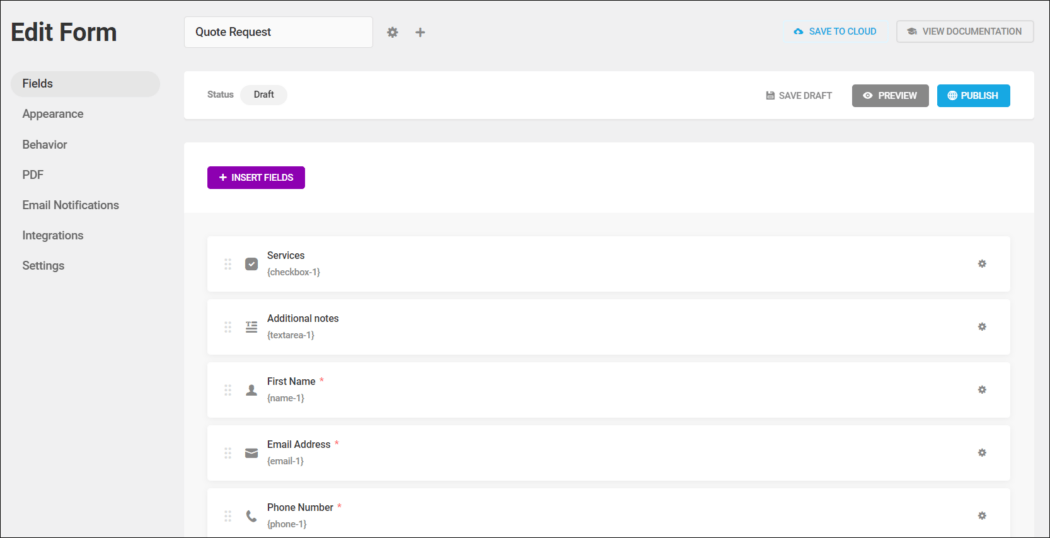
Si necesita ayuda para editar, personalizar o publicar formularios, consulte estos fantásticos tutoriales de Forminator:
- Creando el formulario de contacto perfecto con Forminator
- Cómo aprovechar al máximo el uso de Forminator
Cuando haya terminado de editar su formulario, guárdelo como borrador o publíquelo para generar el código corto del formulario.
LIBRO ELECTRÓNICO GRATIS
Su hoja de ruta paso a paso hacia un negocio de desarrollo web rentable. Desde conseguir más clientes hasta escalar como loco.
LIBRO ELECTRÓNICO GRATIS
Planifique, cree y lance su próximo sitio WP sin problemas. Nuestra lista de verificación hace que el proceso sea fácil y repetible.
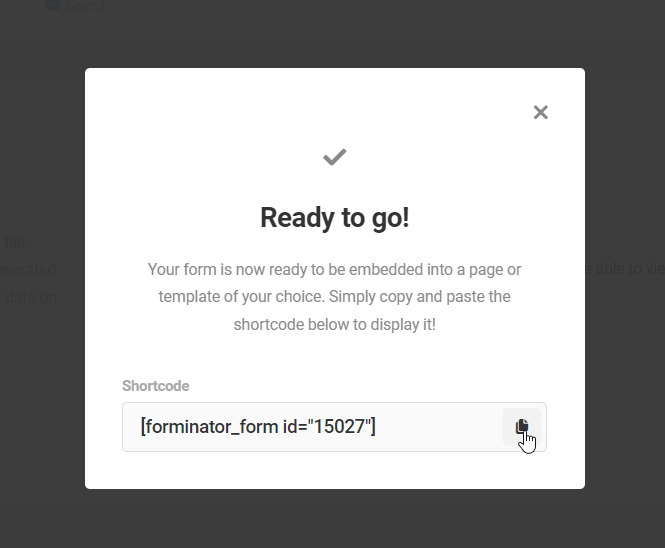
Después de crear el formulario, aparecerá en la sección Formularios de Forminator junto con todos los demás formularios que haya creado para ese sitio. Vaya aquí para editar el formulario, ver estadísticas y envíos, etc.

Nota: También puedes acceder a la galería de plantillas haciendo clic en el botón +Crear en el menú Formularios de Forminator o en el panel principal del complemento.
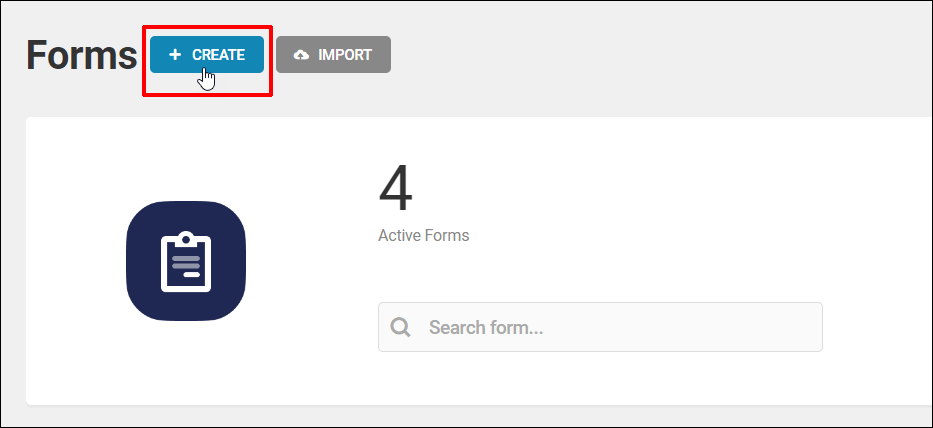
Esto abrirá una ventana emergente que le permitirá filtrar, buscar y seleccionar fácilmente cualquiera de las plantillas disponibles en las secciones de plantillas preestablecidas o en la nube.
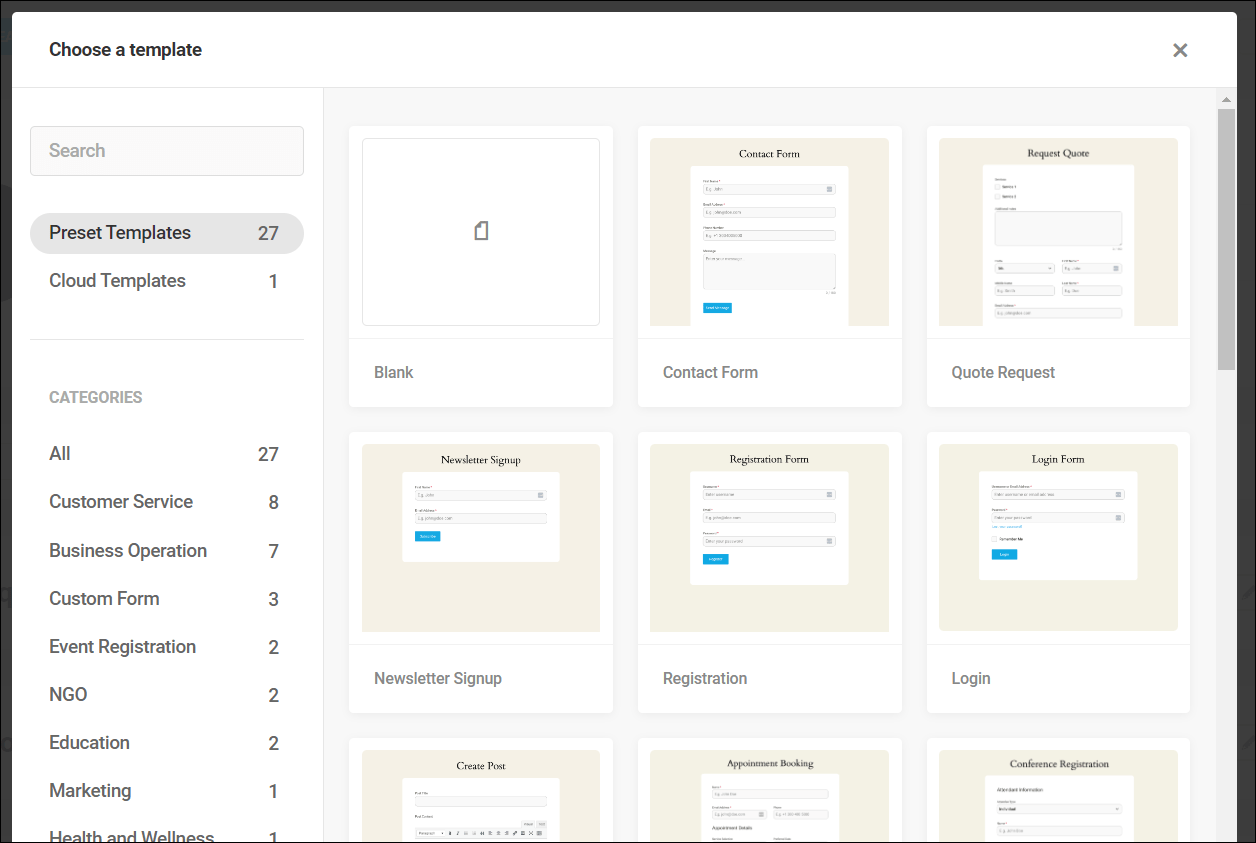
Para obtener más información sobre el uso de plantillas, consulte la sección de documentación de Plantillas de Forminator.
Guardar sus propias plantillas
Forminator no solo le permite crear formularios a partir de plantillas preestablecidas, sino que también puede crear y guardar cualquier formulario de Forminator como una plantilla de nube personalizada que puede usarse en cualquier sitio que haya conectado a su Hub.
Para guardar un formulario como plantilla en la nube, simplemente haga clic en el botón Guardar en la nube en la parte superior de la pantalla Editar formulario.
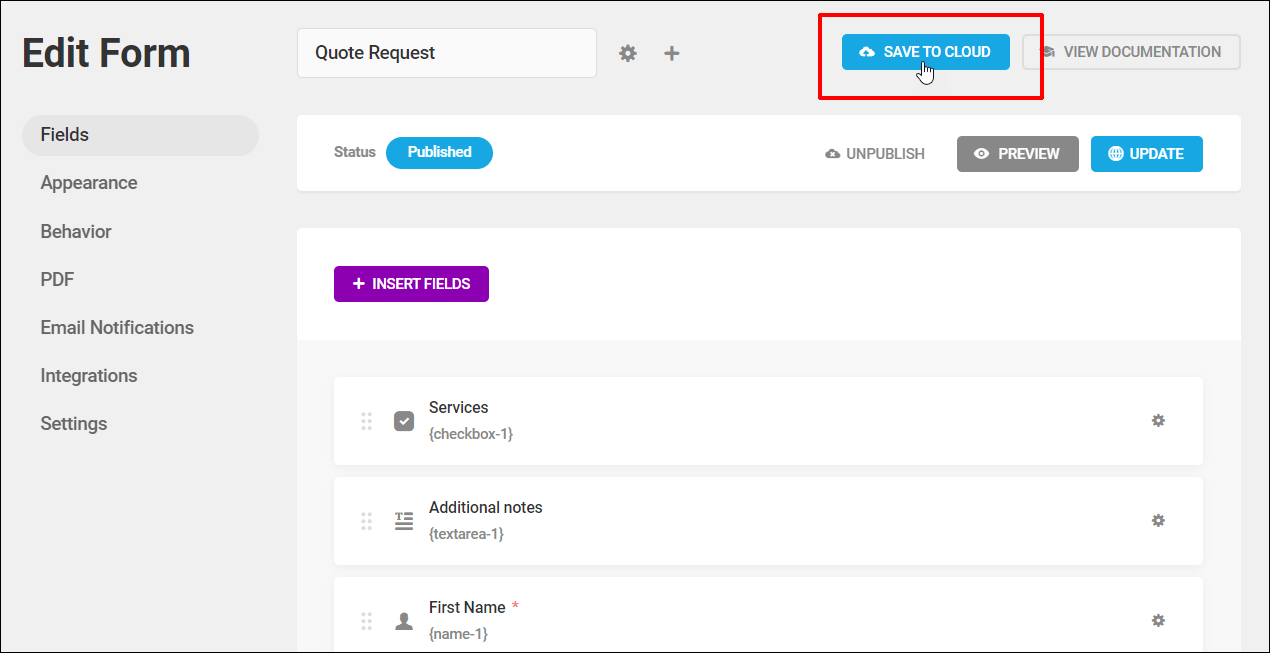
Se le dará la opción de guardar su formulario como una nueva plantilla o sobrescribir uno existente.
Para guardar su formulario como una nueva plantilla, seleccione Nueva plantilla , asigne un nombre a su formulario y haga clic en el botón Guardar plantilla .
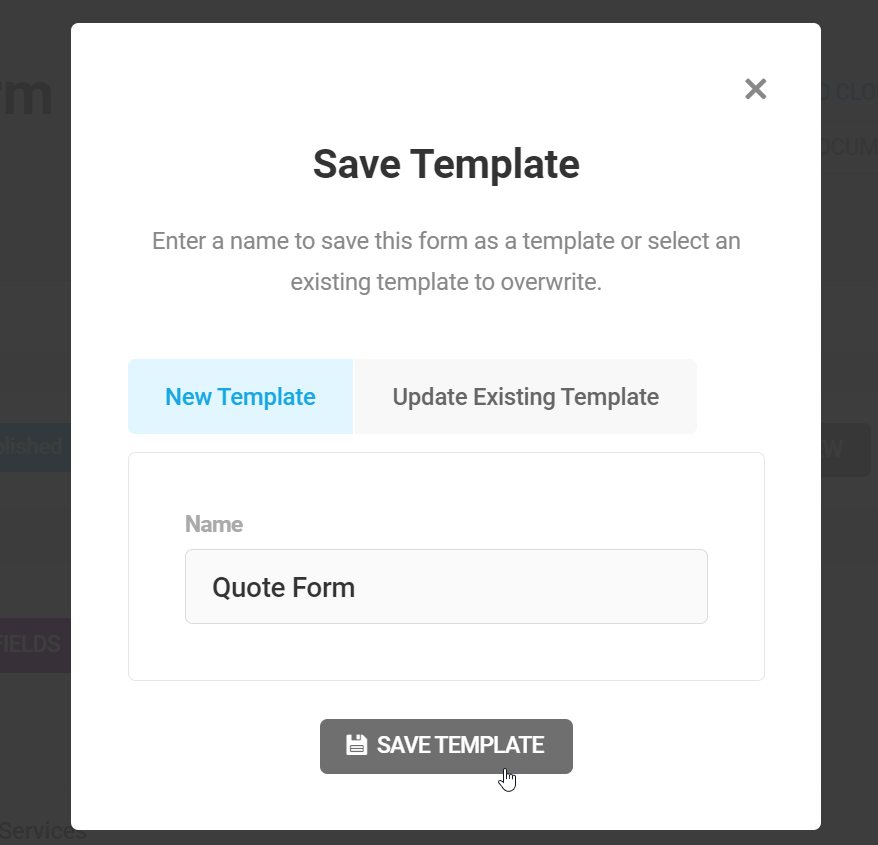
Todas sus plantillas guardadas aparecerán en la sección Plantillas de Forminator en la pestaña Plantillas en la nube .
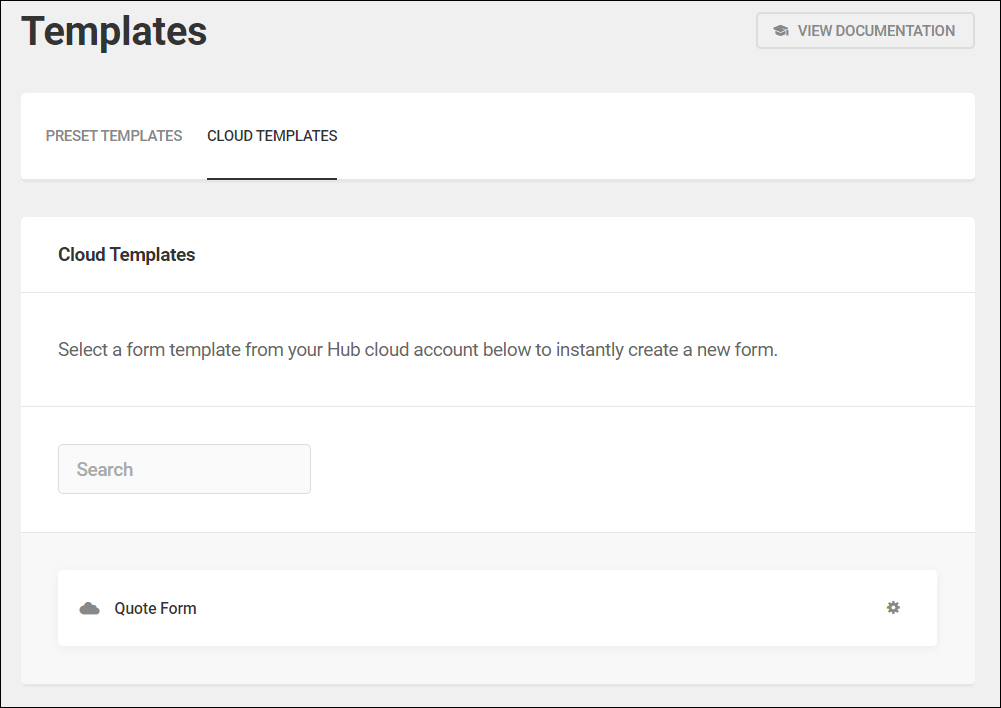
Crear un formulario utilizando una plantilla personalizada en todos sus diferentes sitios de WordPress administrados es una opción simple de un clic que sirve como alternativa a exportar un formulario de un sitio e importarlo a otro mediante la función Importar/Exportar.
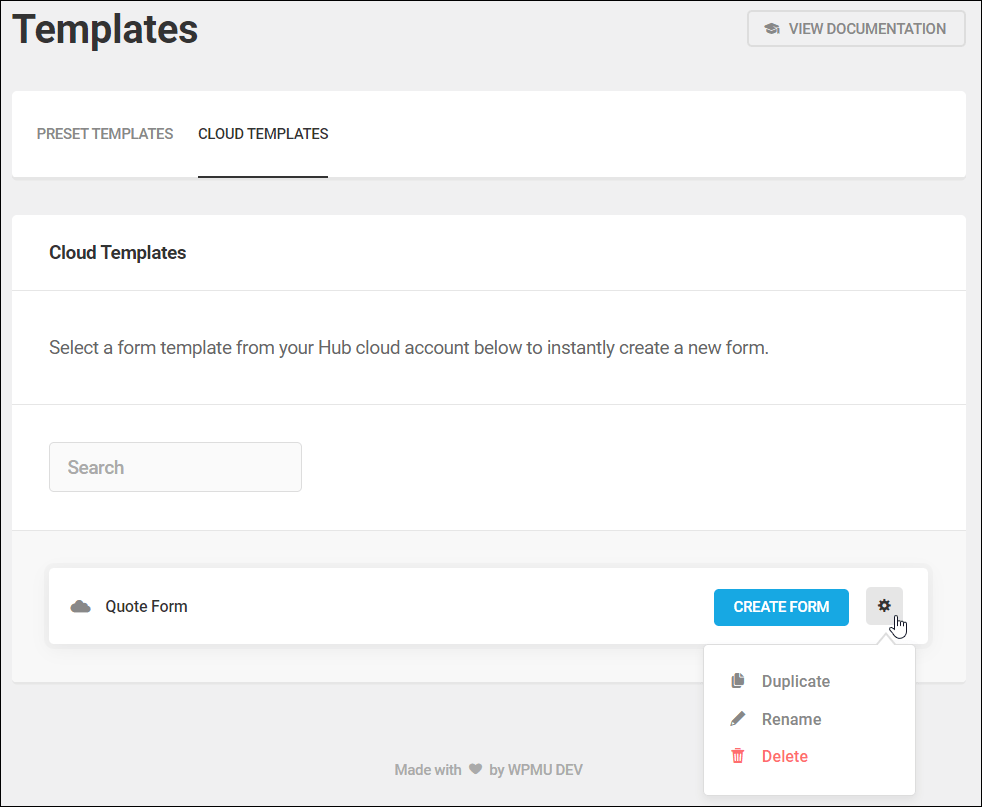
Para obtener más información sobre esta función, consulte Guardar formularios como plantillas en la nube en nuestra sección de documentación.
Nuevas características adicionales del formador
Las plantillas de formularios preestablecidas y en la nube no son la única característica nueva e interesante de Forminator.
Veamos qué más hay de nuevo en Forminator desde la versión 1.32 en adelante.
Campo de calificación
Ahora puede agregar calificaciones a sus formularios usando el nuevo campo Calificación de Forminator.
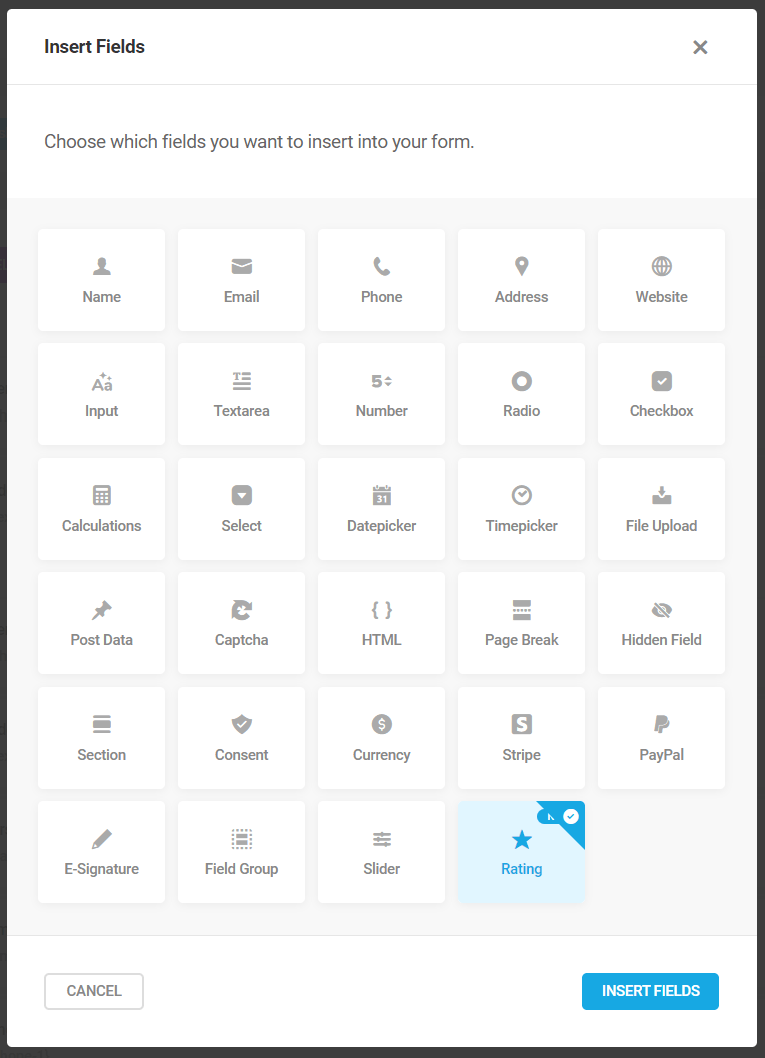
Esta es una excelente manera de permitir a los usuarios enviar reseñas y comentarios en su sitio sobre sus productos, servicios, ideas, etc.
Por ejemplo, aquí hay un formulario de interfaz que puede agregar a su sitio usando la plantilla Crear publicación con el campo Calificación agregado que permitirá al propietario del sitio recopilar envíos generados por los usuarios.
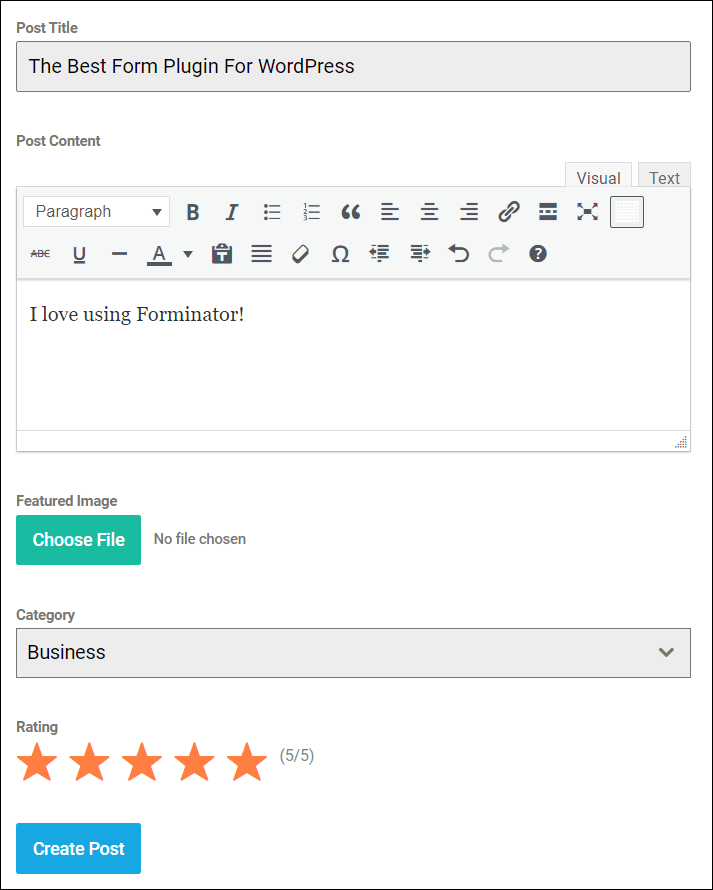
El campo Clasificación también ofrece una gran cantidad de opciones de personalización en la pestaña Configuración .
Esto incluye especificar un valor de calificación (de 0 a 50) y ajustar el estilo y el tamaño de los íconos, incluido el uso de diferentes íconos (estrellas, corazones, pulgares o sonrisas), diferentes tamaños de íconos (pequeños, medianos y grandes), y si mostrar o no un sufijo junto a las calificaciones (por ejemplo, 3/5).
El campo Clasificación de Forminator ofrece muchas configuraciones de personalización.
Para obtener más información sobre cómo utilizar el campo Clasificación y configurar sus ajustes, consulte la sección de documentación del Campo de clasificación.
Seleccionar campo: nuevo estilo de selección múltiple
También hemos mejorado el campo Seleccionar de Forminator.
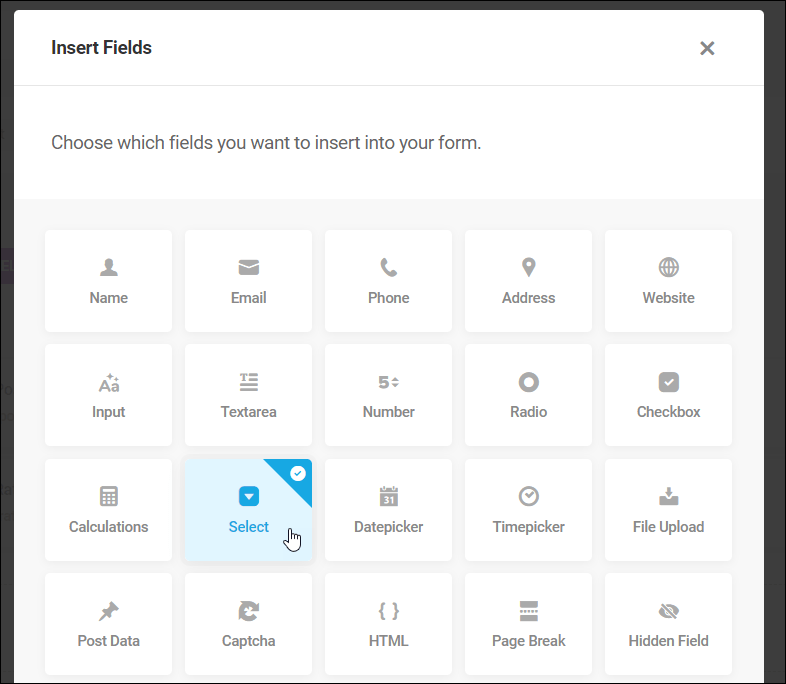
Ahora admite etiquetas y estilos modernos de selección múltiple, lo que le permite brindar a los usuarios de formularios una mejor experiencia.
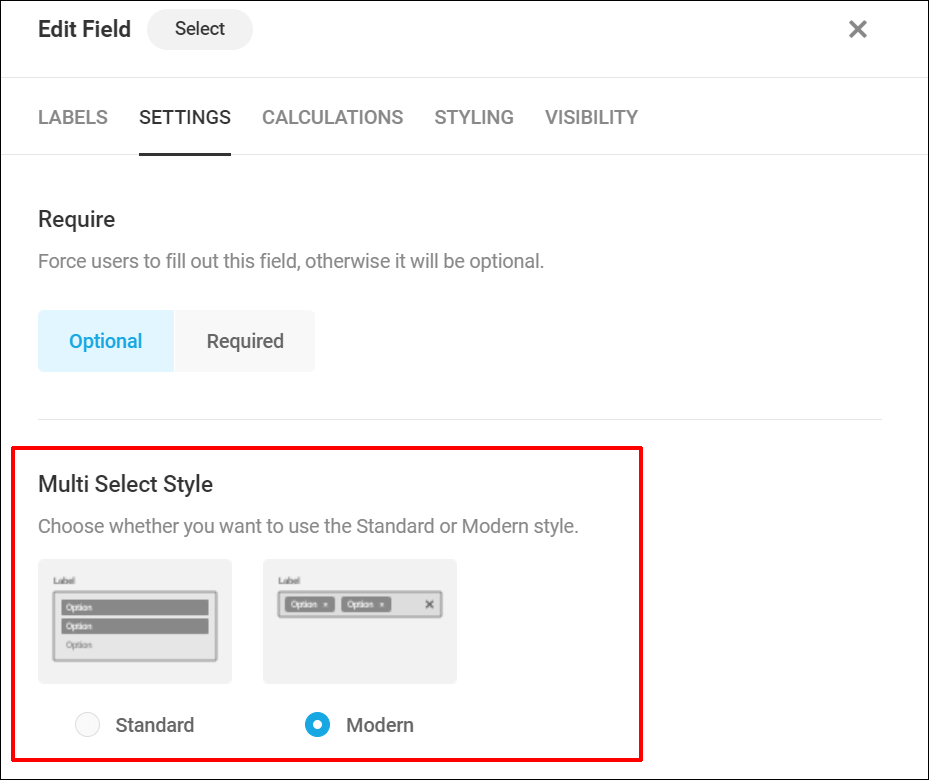
Con el conjunto de estilos Moderno, los usuarios pueden agregar y eliminar fácilmente elementos seleccionados de un menú desplegable en formularios como etiquetas.
Los elementos seleccionados se muestran en formularios como etiquetas.
Para obtener más información sobre cómo utilizar el campo Selección múltiple y configurar sus ajustes, consulte la sección de documentación Estilo de selección múltiple.
Cree formularios aún más rápidos con Forminator
¡Ahí lo tienes!
La plataforma WordPress todo en uno de WPMU DEV tiene como objetivo ayudar a las agencias y desarrolladores web a hacer crecer sus negocios. No solo ofrecemos plantillas de sitios con un solo clic para ahorrar tiempo, aumentar la producción y acelerar el proceso de creación de sitios de WordPress, sino que ahora también tenemos plantillas de formularios con un solo clic para acelerar el proceso de creación de todo tipo de formularios en todos sus WordPress. sitios.
Si tiene Forminator instalado en su sitio, pruebe las nuevas plantillas preestablecidas y en la nube (y no olvide probar el nuevo campo Clasificación y el estilo de selección múltiple en el campo Seleccionar).
Si es miembro de WPMU DEV, Forminator Pro ofrece muchas más plantillas (¡y habrá más próximamente!)
